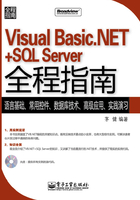
光盘使用说明
1.本书实例使用的开发环境
(1)开发工具:Visual Studio 2005
(2)操作系统:Windows XP,Windows 2000,或其以上版本。
(3)数据库软件:Access 2003及SQL Server 2005。
2.光盘使用方法
(1)首先将本书光盘的所有代码拷贝到硬盘。
(2)本书光盘的目录结构如图1所示。

图1 本书光盘结构
(3)光盘中共包含了114个实例的所有源代码,其中每章实例数量如表1所示。
表1 光盘中实例数量

(4)光盘中的文件夹编号和本书的章节编号相对应。每一个文件夹保存了其对应章节的所有实例和相关的文件(如数据库、图片等)。光盘中的代码可以分为两类,一类是VB.NET项目文件,一类是SQL文件。光盘中的文件夹中,有的只有VB.NET项目也即对应章节的实例代码只是VB.NET代码,例如chapter4,打开该文件夹会发现第4章实例项目chapter4.sln,该chapter4.sln包含了第4章的所有实例程序;还有程序中用到的图片等。如图2所示。

图2 第4章实例
有的只有SQL文件也即对应章节的实例代码只是SQL语句,例如chapter5,打开该文件夹会发现本书第5章的所有SQL实例。如图3所示。

图3 第5章实例
有的既有VB.NET项目,又有SQL文件,也即对应的章节的实例中有VB.NET语言实例也有SQL语言实例。例如chapter8,打开该文件夹会发现本书第8章的所有SQL实例和VB.NET实例,如图4所示。其中四个文件夹分别保存了VB.NET项目,对应本书第8章中的相应的实例。

图4 第8章实例
注意:在本书的第5章之后(包括第5章)的实例大部分都会与SQL Server数据库有关,所以在查看第5章之后(包括第5章)的实例时,应该现将光盘中的数据库文件夹中的SQL数据库附加到您自己的计算机上。以便后面实例的运行能够顺利的进行。具体的附加过程读者可参照本书的第5章内容。
特别说明:在光盘中的数据库文件夹中还有一个Access数据库,请读者将它复制到C盘的根目录下。该Access数据库将会在第6章实例中用到。
(5)对于本书中的VB.NET代码,如果没有特殊说明,可以直接打开目录中的项目文件。如打开chapter4文件夹中的chapter4.sln项目。
在图2中,直接双击chapter4.sln项目文件打开该项目,然后根据你想要运行的实例的名称,到该项目的My Project文件中修改启动对象为该实例的名称,最后按“F5”键运行该实例程序。
也可以在Visual Studio 2005环境中使用【文件→打开项目】菜单命令打开工程,如图5所示。

图5 使用【文件→打开项目】菜单命令打开工程
弹出“打开项目”对话框,然后找到chapter4.sln项目文件,并单击“打开”按钮,如图6所示。这样就进入该实例,同样,在Visual Studio 2005环境中根据你想要运行的实例的名称,到该项目的My Project文件中修改启动对象为该实例的名称,然后按“F5”键运行该实例程序。

图6 “打开项目”对话框
(6)对于打开本书中的SQL文件,可以直接双击该SQL文件,系统会自动启动SQL Server 2005(前提系统安装了SQL Server 2005),并弹出如图7所示的“连接到数据库引擎”对话框,单击“连接”按钮,并可看到该SQL文件。然后单击工具栏上的执行按钮执行该实例。(主要前提是光盘中的数据库文件夹中的数据库文件已经附加到了您的计算机上。)

图7 “连接到数据库引擎”对话框
或者事先已经打开了Microsoft SQL Server Management Studio,那么可以单击菜单栏的【文件→打开→文件】菜单命令,在弹出的“打开文件”对话框中选择要打开的SQL文件,如图8所示。

图8 “打开文件”对话框
单击“打开”按钮,同样会出现如图7所示的“连接到数据库引擎”对话框,单击“连接”按钮即可看到SQL文件,然后单击工具栏上的执行按钮执行该实例。